老照片上色,还原那个时代的丰富多彩
作者:老木来源:部落窝教育发布时间:2019-07-23 17:51:53点击:3635
编按:
彩色照片,这是对于现代人来说非常熟悉的东西,然而对于上世纪七十年代以前的人来说是非常罕见的,基本能照相的都是有钱人家。七十年代以后,彩色照片才大规模的流行开来,以至于许多弥足珍贵的图像资料都只有黑白的。但如今随着科技的发展,利用现有的技术给老照片上色也变成了轻而易举的事。
“我们创作这个彩色系列并不是要评判历史的对或者错,这些照片只是反映了这些人和事都只是史实的一部分。我们的作品在历史和艺术间架了一座桥梁,让人们可以欣赏到另一个角度上的历史。”
保罗·约瑟夫·戈培尔(纳粹德国的宣传部长,被认为是“创造希特勒的人”)

“上色照片和拍一张生动的照片之间的鸿沟是非常难以跨越的,要让这张照片看起来生动需要花费很长很长的时间。”
克莉丝塔贝尔

给老旧的黑白照片上色,让那段黑白的岁月穿过悠长的历史长河,让我们能以最接近当下生活的方式最大程度地感受某个历史时刻。
今天这篇文章就是来教你如何将一张黑白照片变成彩色。
对比图

用Photoshop打开一张黑白照片。这个不用讲大家都知道怎么做。
01-打开
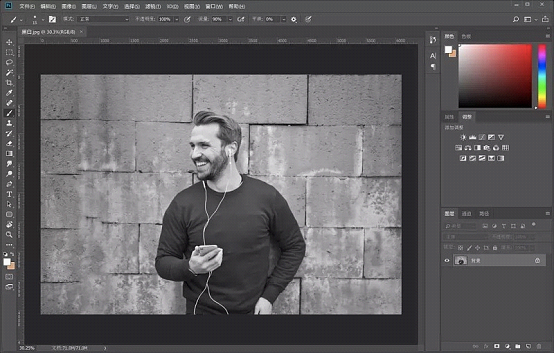
上色之前,我们要搞懂照片的哪个地方需要哪种颜色,这样,才不会出来一些很怪异的图片。例如肤色,从照片判断,模特应该是个白色人种,所以肤色会偏白一些。我们先来试试看皮肤,先新建一个纯色图层,并选取一个与接近肤色的颜色。
02-新建纯色图层
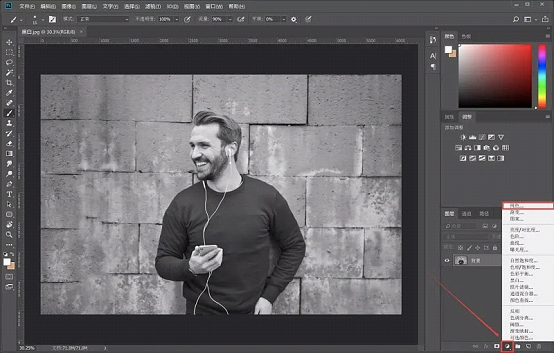
接下来我们就会看到一个纯色的画面,此时,我们需要选择这个图层的蒙版,把前景色换成黑色,按「Alt+Del」填充。
03-填充黑色蒙版
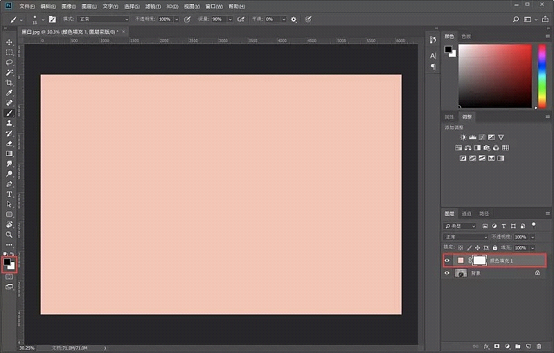
这一步就是见证奇迹的时刻了,先把图层样式更改为「颜色」模式,再用白色画笔工具,刚才填充的黑色蒙版上,把人物的皮肤擦出来。
04-填充黑色蒙版
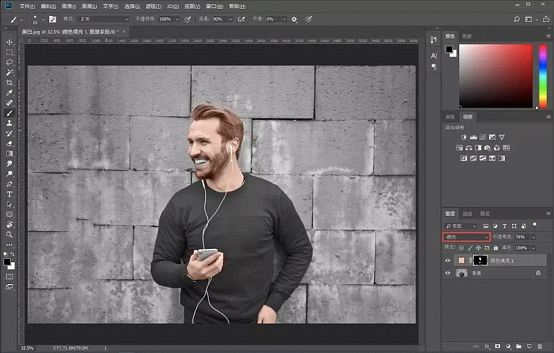
注意皮肤的边缘、牙齿、眼睛等部位要注意好,不要一股脑全部涂上去。
05-局部

看着这张图,有没有一股......表情包的味道。

感觉肤色还是有点不对劲,可以双击图层的小图标进行修改,或者调整图层的透明度。
06-轻微调整
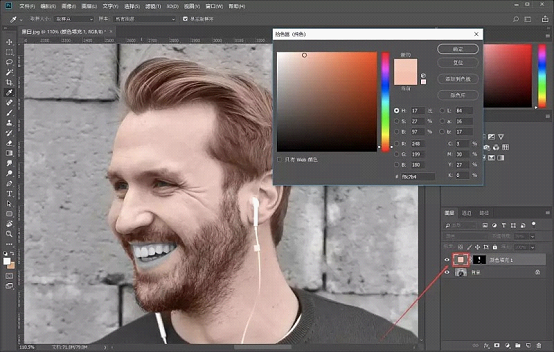
从图片放大看到耳机线的颜色有点不对,我们还需要对细节进行蒙版擦出,这里我们使用黑色画笔工具,在蒙版上将耳机线的颜色还原成白色。
07-耳机线细节调整

皮肤已经搞定,接下来我们来给这个小哥性感的嘴唇上色。还是按照刚才的方法,新建一个纯色图层,选区略微带点粉的红色。
08-选取嘴唇颜色

同样,还是在蒙版填充黑色,并将图层样式改为「颜色」模式,用白色画笔在性感的嘴唇擦一擦。
09-嘴唇颜色
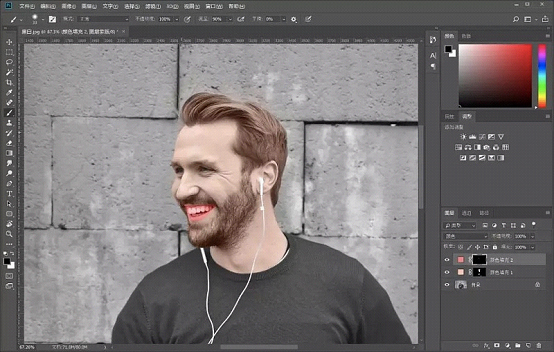
大功告成,是不是很帅(sao)。
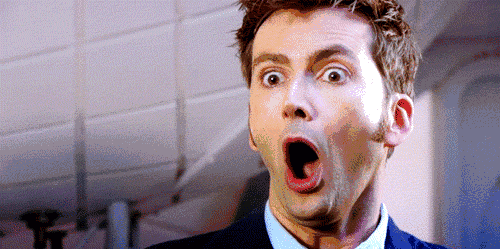
要是我把教程做成这样大概会被打死,所以我还是继续吧。
刚才说到牙齿的颜色需要注意好,我们还是要把牙齿的颜色擦回来。用黑色画笔,在蒙版上擦出。
擦出之后,减淡黑色画笔的透明度,在嘴唇的边缘和牙龈部分涂,减淡颜色的浓度,这样是为了让颜色更接近人类真实的嘴唇颜色。牙龈部分也可以稍微减淡一些。
10-减淡嘴唇颜色
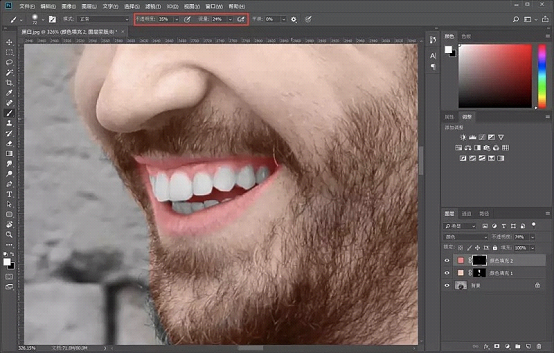
骚气的嘴唇给还不够,我觉得发色还可以更加骚一点,于是,我打算给头发加多一点黄。依旧是在蒙版部分填充黑色。
11-发色加黄
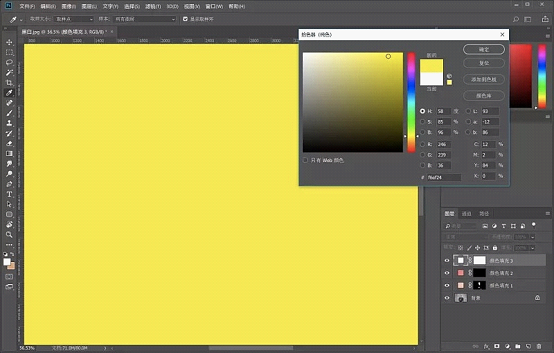
这一步我们需要降低图层透明度并用白色画笔在头发上涂抹。
12-发色加黄
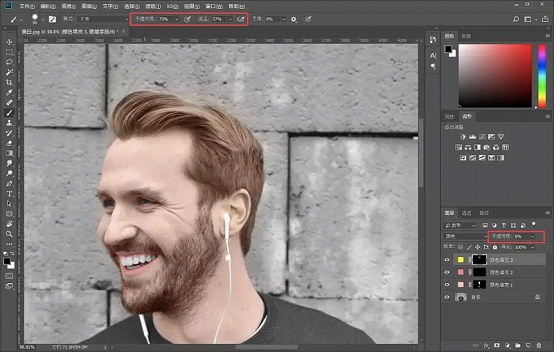
眼睛部分,可以在眼球部分加上淡淡的棕色。
13-眼睛颜色
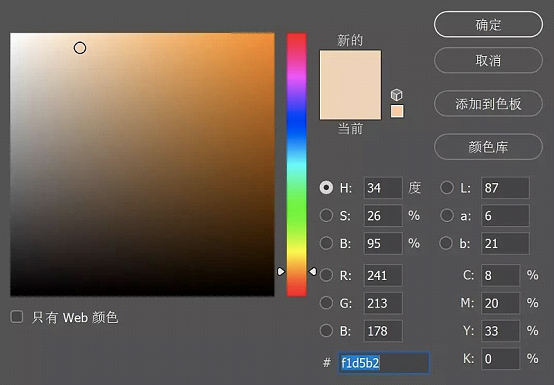
涂抹的时候,注意降低画笔透明度,确保颜色不会突兀。
14-眼睛上色完成
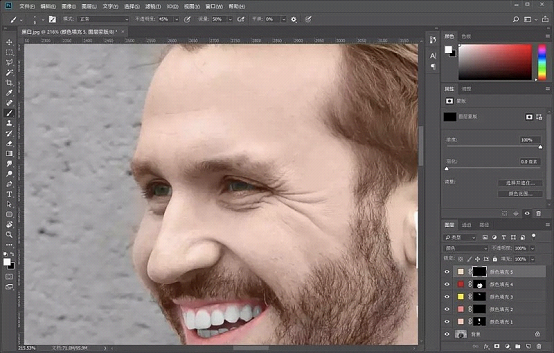
现在人物主体部分就剩下衣服了,衣服部分比较大,可以先用选区工具,将衣服选区出来,再进行颜色图层填充操作。
15-衣服上色
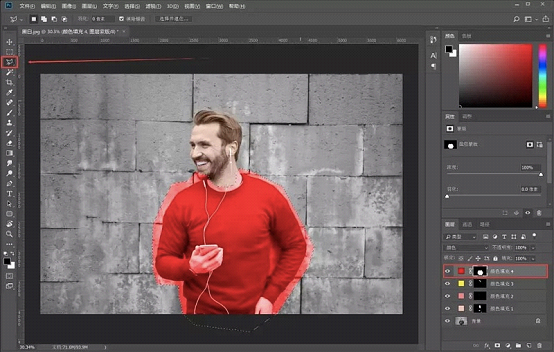
这颜色还是有点辣眼睛呢,我们对边缘进行擦除调整之后,可以双击图层图标,重新选取颜色。
16-衣服上色完成

最后一步,给背景上色。
换一种方法教大家给背景上色。这里我们用曲线工具。
17-选择曲线工具
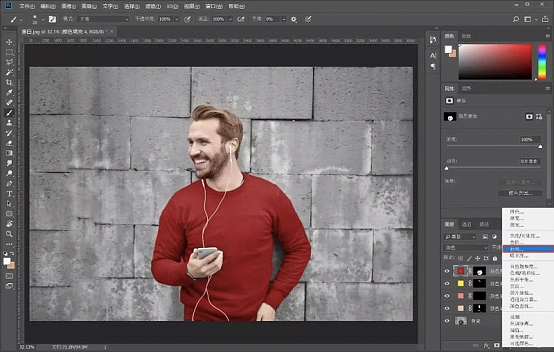
建立曲线图层之后,分别对画面的RGB、绿、蓝三条曲线进行调整。
RGB曲线的调整是压暗画面,绿色曲线和蓝色曲线的调整,是会为了在画面中加入青色。
18-曲线工具调整
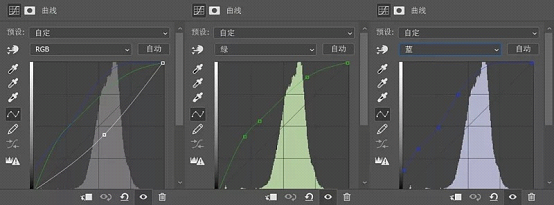
然后就得到了这样的画面。
19-曲线工具调整之后

冷冷的色调和僵尸般的肤色,依旧不是我想要的效果,于是,还是用黑色画笔在蒙版上把人物主体擦出,使曲线图层只作用于背景。
20-完成

最后
我们不是考古学家,对老照片进行上色对我们来说意义并不大。
但是,学会这个技能,可以帮你重构整个画面的色彩,你可以把一张你不喜欢的配色照片转换成黑白照片,再通过这个方法,对其重新上色。
黑白或者彩色并不是这篇文章的重点,帮助你们把照片变得更加好看,这才是这篇文章的最终目的。
本文配套的练习素材请加QQ群:143686347下载
做PS高手,快速提升工作效率,部落窝教育《 Photoshop全面精通班》视频和《 AI平面与电商设计从零到精通》直播课全心为你!
扫下方二维码关注公众号,随时随地学习PS:

相关推荐:
版权信息:
原标题:学会这个技能,再也不怕原图辣眼睛了...
来源:站酷 作者:蔡汶川
